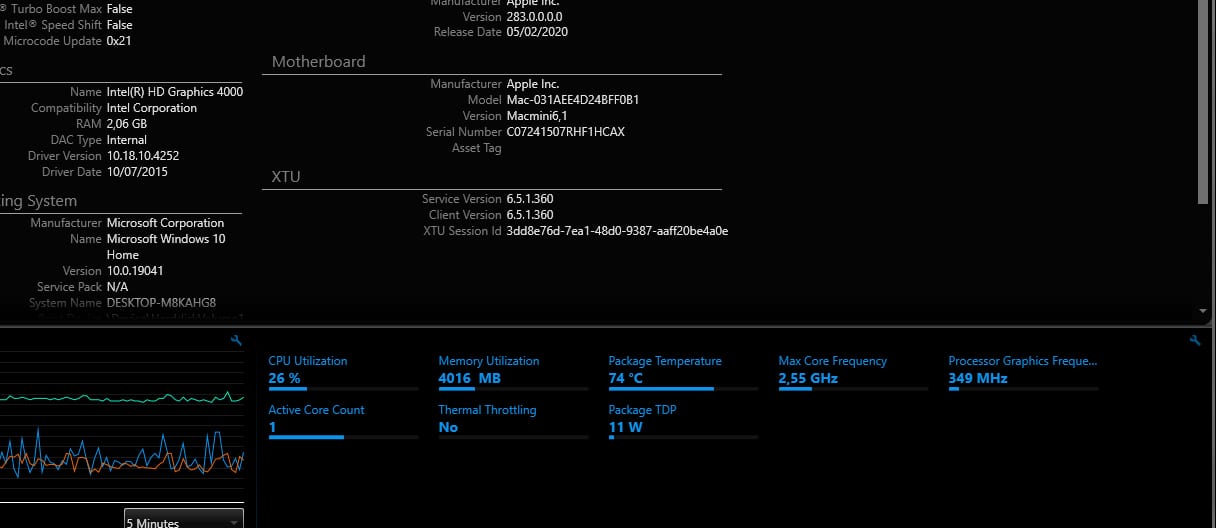
Elektroniske enheder bliver varme med fortsat brug. Hvis vi tilføjer det, en funktionsfejl eller manglende ventilation, konsekvenserne kan være fatale for enheden hvis det ikke lykkes os at reducere det i tide, og det fortsætter i tide. På computere kan en funktionsfejl føre udstyret direkte til papirkurven.
Computerprocessorer har en række sikkerhedsmekanismer, som når de når en bestemt temperatur, de holder op med at arbejde, og i de bedste tilfælde slukker de indtil temperaturen på udstyret er blevet reduceret. Før vi kommer til denne type problemer, skal vi vise dig, hvordan du måler temperaturen på vores pc.
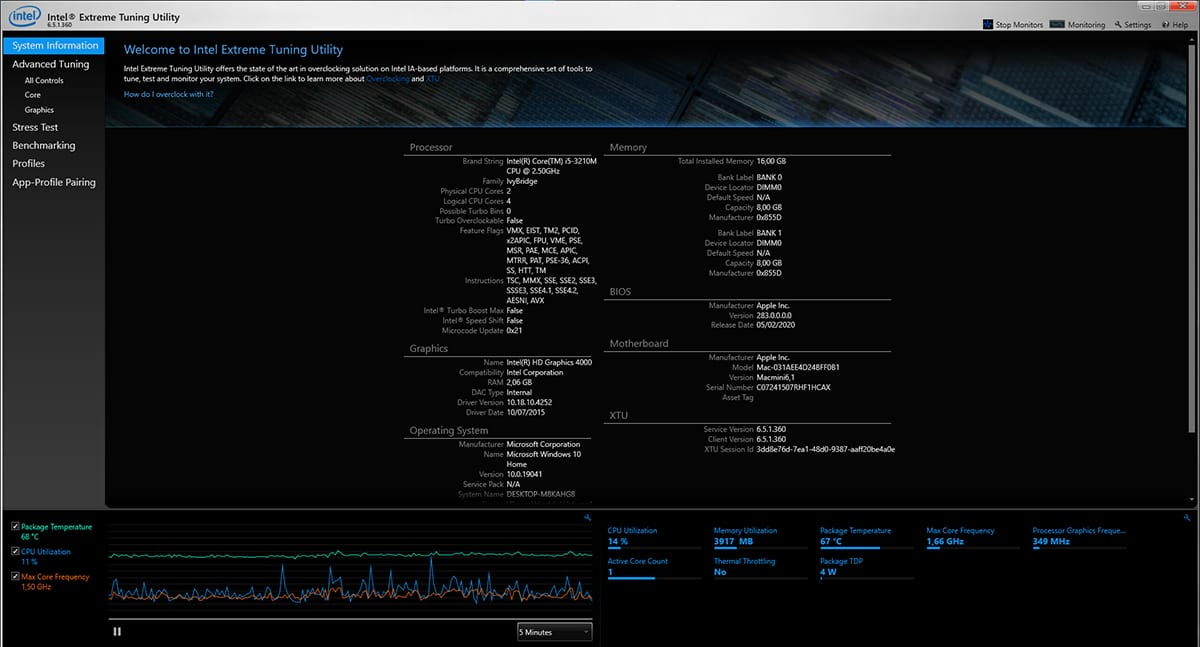
Den maksimale arbejdstemperatur for en enhed under forhold er omkring 50 grader. Når processorer sættes i arbejde, enten med et spil eller opretter en video, er temperaturen den samme kan stige over 70-80 grader. Hvis dit udstyr overskrider denne barriere, bør du overveje at kontrollere dit udstyrs kølesystem ved at rengøre ventilatorerne, kontrollere den termiske pasta og / eller flytte det, hvis det er i et område, hvor luft ikke cirkulerer.
For at måle temperaturen på vores pc er den bedste mulighed, vi har til rådighed applikationer oprettet af producenter af processorer, enten Intel eller AMD.
Mål temperaturen på en Intel-processor
Intel stiller applikationen til rådighed for os Intel XTU, fra den officielle side, en applikation, der tager sig af overvåge driftsparametre af vores team under Overclocking-processen.
Mål temperaturen på en AMD-processor
Hvis vores udstyr administreres af en AMD-processor, bliver vi nødt til at bruge applikationen AMD Ryzen Master, en applikation, som vi også kan downloade direkte fra producentens websted og Det giver os de samme funktioner som Intel-applikationen.
Min processor er AMD Quad-Core-processor A6-3420M, og jeg får denne besked.
Ryzen Master understøtter ikke den aktuelle processor. Ikke-understøttet processor!
Ryzen Master er ikke kompatibel med den nuværende processor. Ikke-understøttet processor
Hvis den officielle applikation ikke virker for dig, kan du prøve en tredjepart, der hedder HWMonitor, et program, som du kan downloade på dette link https://www.cpuid.com/softwares/hwmonitor.html